創建ArkTS工程
-
若首次打開DevEco Studio,請點擊Create Project創建工程。如果已經打開了一個工程,請在菜單欄選擇File?>?New?>?Create Project來創建一個新工程。
-
選擇Application應用開發(本文以應用開發為例,Atomic Service對應為元服務開發),選擇模板“Empty Ability”,點擊Next進行下一步配置。

-
進入配置工程界面,Compile SDK選擇“3.1.0(API 9) ”,Model?選擇“Stage”,其他參數保持默認設置即可。

說明
支持使用ArkTS低代碼開發方式。
低代碼開發方式具有豐富的UI界面編輯功能,通過可視化界面開發方式快速構建布局,可有效降低開發者的上手成本并提升開發者構建UI界面的效率。
如需使用低代碼開發方式,請打開上圖中的Enable Super Visual開關。
-
點擊Finish,工具會自動生成示例代碼和相關資源,等待工程創建完成。
ArkTS工程目錄結構(Stage模型)

-
AppScope > app.json5:應用的全局配置信息。
-
entry:HarmonyOS工程模塊,編譯構建生成一個HAP包。
- src > main > ets:用于存放ArkTS源碼。
- src > main > ets > entryability:應用/服務的入口。
- src > main > ets > pages:應用/服務包含的頁面。
- src > main > resources:用于存放應用/服務所用到的資源文件,如圖形、多媒體、字符串、布局文件等。關于資源文件,詳見資源分類與訪問。
- src > main > module.json5:Stage模型模塊配置文件。主要包含HAP包的配置信息、應用/服務在具體設備上的配置信息以及應用/服務的全局配置信息。具體的配置文件說明,詳見module.json5配置文件。
- build-profile.json5:當前的模塊信息、編譯信息配置項,包括buildOption、targets配置等。其中targets中可配置當前運行環境,默認為HarmonyOS。
- hvigorfile.ts:模塊級編譯構建任務腳本,開發者可以自定義相關任務和代碼實現。
-
oh_modules:用于存放三方庫依賴信息。關于原npm工程適配ohpm操作,請參考歷史工程遷移。
-
build-profile.json5:應用級配置信息,包括簽名、產品配置等。
-
hvigorfile.ts:應用級編譯構建任務腳本。
構建第一個頁面
-
使用文本組件。
工程同步完成后,在“Project”窗口,點擊“entry > src > main > ets > pages”,打開“Index.ets”文件,可以看到頁面由Text組件組成。“Index.ets”文件的示例如下:
// Index.ets
@Entry
@Component
struct Index {
@State message: string = 'Hello World'build() {Row() {Column() {Text(this.message).fontSize(50).fontWeight(FontWeight.Bold)}.width('100%')}.height('100%')
}
}
-
添加按鈕。
在默認頁面基礎上,我們添加一個Button組件,作為按鈕響應用戶點擊,從而實現跳轉到另一個頁面。“Index.ets”文件的示例如下:
// Index.ets
@Entry
@Component
struct Index {@State message: string = 'Hello World'build() {Row() {Column() {Text(this.message).fontSize(50).fontWeight(FontWeight.Bold)// 添加按鈕,以響應用戶點擊Button() {Text('Next').fontSize(30).fontWeight(FontWeight.Bold)}.type(ButtonType.Capsule).margin({top: 20}).backgroundColor('#0D9FFB').width('40%').height('5%')}.width('100%')}.height('100%')}
}
-
在編輯窗口右上角的側邊工具欄,點擊Previewer,打開預覽器。第一個頁面效果如下圖所示:

構建第二個頁面
-
創建第二個頁面。
-
新建第二個頁面文件。在“Project”窗口,打開“entry > src > main > ets ”,右鍵點擊“pages”文件夾,選擇“New > ArkTS File”,命名為“Second”,點擊“Finish”。可以看到文件目錄結構如下:

說明
開發者也可以在右鍵點擊“pages”文件夾時,選擇“New > Page”,則無需手動配置相關頁面路由。
-
配置第二個頁面的路由。在“Project”窗口,打開“entry > src > main > resources > base > profile”,在main_pages.json文件中的“src”下配置第二個頁面的路由“pages/Second”。示例如下:
-
{ "src": [ "pages/Index", "pages/Second" ]}
-
添加文本及按鈕。
參照第一個頁面,在第二個頁面添加Text組件、Button組件等,并設置其樣式。“Second.ets”文件的示例如下:
// Second.ets
@Entry
@Component
struct Second {@State message: string = 'Hi there'build() {Row() {Column() {Text(this.message).fontSize(50).fontWeight(FontWeight.Bold)Button() {Text('Back').fontSize(25).fontWeight(FontWeight.Bold)}.type(ButtonType.Capsule).margin({top: 20}).backgroundColor('#0D9FFB').width('40%').height('5%')}.width('100%')}.height('100%')}
}
實現頁面間的跳轉
頁面間的導航可以通過頁面路由router來實現。頁面路由router根據頁面url找到目標頁面,從而實現跳轉。使用頁面路由請導入router模塊。
-
第一個頁面跳轉到第二個頁面。
在第一個頁面中,跳轉按鈕綁定onClick事件,點擊按鈕時跳轉到第二頁。“Index.ets”文件的示例如下:
// Index.ets
// 導入頁面路由模塊
import router from '@ohos.router';@Entry
@Component
struct Index {@State message: string = 'Hello World'build() {Row() {Column() {Text(this.message).fontSize(50).fontWeight(FontWeight.Bold)// 添加按鈕,以響應用戶點擊Button() {Text('Next').fontSize(30).fontWeight(FontWeight.Bold)}.type(ButtonType.Capsule).margin({top: 20}).backgroundColor('#0D9FFB').width('40%').height('5%')// 跳轉按鈕綁定onClick事件,點擊時跳轉到第二頁.onClick(() => {console.info(`Succeeded in clicking the 'Next' button.`)// 跳轉到第二頁router.pushUrl({ url: 'pages/Second' }).then(() => {console.info('Succeeded in jumping to the second page.')}).catch((err) => {console.error(`Failed to jump to the second page.Code is ${err.code}, message is ${err.message}`)})})}.width('100%')}.height('100%')}
}
-
第二個頁面返回到第一個頁面。
在第二個頁面中,返回按鈕綁定onClick事件,點擊按鈕時返回到第一頁。“Second.ets”文件的示例如下:
// Second.ets
// 導入頁面路由模塊
import router from '@ohos.router';@Entry
@Component
struct Second {@State message: string = 'Hi there'build() {Row() {Column() {Text(this.message).fontSize(50).fontWeight(FontWeight.Bold)Button() {Text('Back').fontSize(25).fontWeight(FontWeight.Bold)}.type(ButtonType.Capsule).margin({top: 20}).backgroundColor('#0D9FFB').width('40%').height('5%')// 返回按鈕綁定onClick事件,點擊按鈕時返回到第一頁.onClick(() => {console.info(`Succeeded in clicking the 'Back' button.`)try {// 返回第一頁router.back()console.info('Succeeded in returning to the first page.')} catch (err) {console.error(`Failed to return to the first page.Code is ${err.code}, message is ${err.message}`)}})}.width('100%')}.height('100%')}
}
-
打開“Index.ets”文件,點擊預覽器中的
 按鈕進行刷新。效果如下圖所示:
按鈕進行刷新。效果如下圖所示:
使用真機運行應用
運行HarmonyOS應用可以使用遠程模擬器和物理真機設備,區別在于使用遠程模擬器運行應用不需要對應用進行簽名。接下來將以物理真機設備為例,介紹HarmonyOS應用的運行方法,關于模擬器的使用請參考使用Remote Emulator運行應用/服務。
-
將搭載HarmonyOS系統的真機與電腦連接。具體指導及要求,可查看使用本地真機運行應用/服務。
-
點擊File?>?Project Structure… ?>?Project?>?SigningConfigs界面勾選“Support HarmonyOS”和“Automatically generate signature”,點擊界面提示的“Sign In”,使用華為帳號登錄。等待自動簽名完成后,點擊“OK”即可。如下圖所示:

-
在編輯窗口右上角的工具欄,點擊
 按鈕運行。效果如下圖所示:
按鈕運行。效果如下圖所示: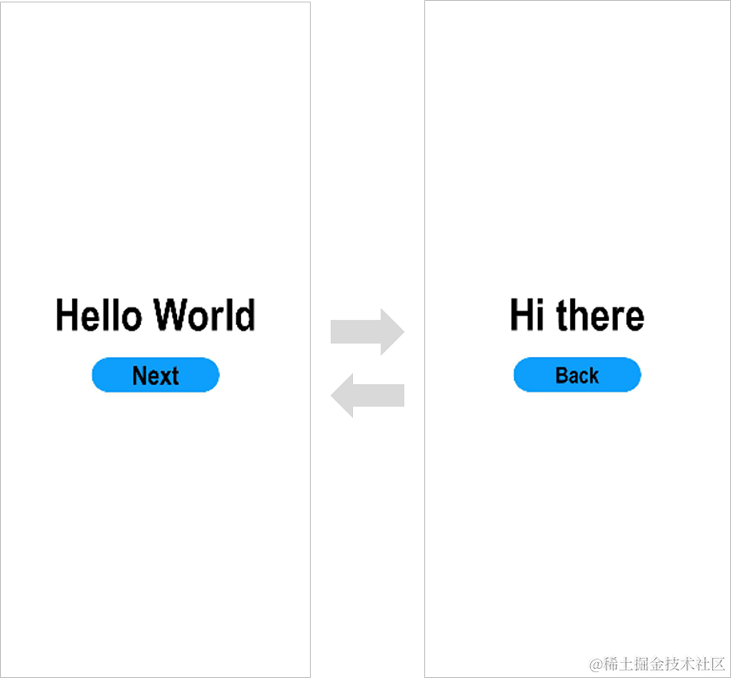
恭喜您已經使用ArkTS語言開發(Stage模型)完成了第一個HarmonyOS應用,快來探索更多的HarmonyOS功能吧。



與車輛路徑問題(VRP))















